
Pandangan aplikasi Win10 mula-mula menyenaraikan perisian yang biasa digunakan pada desktop, yang merupakan ciri hebat yang boleh membantu pengguna membuka perisian yang kerap digunakan dengan lebih mudah dan cepat. Pengguna yang ingin mengetahui cara menyediakannya harus datang dan mencubanya.
1 Tekan kekunci Windows+R untuk membuka Run, masukkan gpedit.msc, dan klik OK untuk membuka Editor Dasar Kumpulan Setempat.
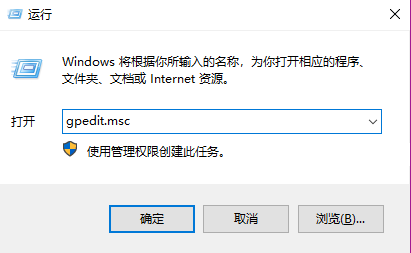
2. Dalam Editor Dasar Kumpulan Setempat, navigasi ke lokasi berikut: Konfigurasi Pengguna - Templat Pentadbiran - Menu Mula dan Bar Tugas.
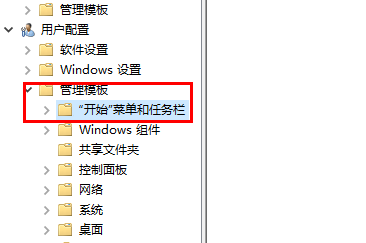
3 Klik aplikasi desktop untuk disenaraikan dahulu dalam paparan aplikasi di sebelah kanan.
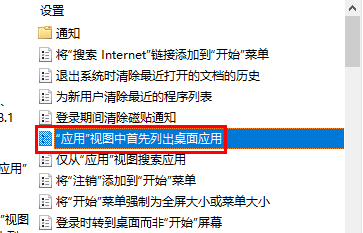
4 Dalam tetapan, pilih Konfigurasi, didayakan: Aplikasi desktop akan disenaraikan dahulu dalam paparan "Aplikasi".
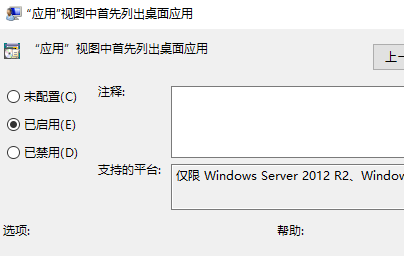
Atas ialah kandungan terperinci Paparan aplikasi skrin pertama memaparkan ikon desktop perisian yang sering digunakan. Untuk maklumat lanjut, sila ikut artikel berkaitan lain di laman web China PHP!
 Bagaimana untuk menyambung semula penggunaan gas selepas pembayaran
Bagaimana untuk menyambung semula penggunaan gas selepas pembayaran
 Bolehkah fail program dipadamkan?
Bolehkah fail program dipadamkan?
 Sembunyikan perisian ikon bar tugas
Sembunyikan perisian ikon bar tugas
 Apa itu j2ee
Apa itu j2ee
 Sebab mengapa phpstudy tidak boleh dibuka
Sebab mengapa phpstudy tidak boleh dibuka
 Apakah maksud bunyi gesaan Douyin sw?
Apakah maksud bunyi gesaan Douyin sw?
 Mengapa kad telefon mudah alih terhad kepada panggilan kecemasan?
Mengapa kad telefon mudah alih terhad kepada panggilan kecemasan?
 Apakah arahan penutupan Linux?
Apakah arahan penutupan Linux?




